
【0】Blender2.8をはじめよう
3DCGソフトウェアのBlender2.8で映像を作るまでの一連の流れを書いていきます。Blender2.8の基本的な使い方は実際に手を動かして頂いたほうが教えやすいと考えたからです。
モデリング
映像を作るためには現実と同じように役者さんが必要ですので、まずはキャラクターを作ります。そういう作業をモデリングといいます。
作るキャラクターは人間型の犬です。美少女アバターを作るためにBlenderを始めた方もいると思います。個人的に一番最初にモデリングする場合に人間はお勧めしません。完成するまでが長くて途中で諦めてしまうからです。ですが人間型のほうが達成感があるのでこのキャラクターになりました。

視点の移動
Blender2.8を起動すると、中央に3Dビューが表示されています。
基本的な作業はこの3Dビュー上で行います。

3Dビュー上での視点 (ビュー)の移動を説明します。
マウス中央ドラッグでビューの回転です。

Shiftキー + マウス中央ドラッグでビューの水平移動です。

Ctrl + マウス中央ドラッグでビューの奥行移動です。

下準備
それでは実際の作業までの下準備を開始します。
初期設定で置いてある立方体 (キューブ)を削除します。立方体をマウス左クリックで選択してXキーを押します。

今後もショートカットキーを使う方法を主に教えていきますが、3Dビュー上部にあるメニューからも実行できます。

寸法の基準となるように、Shift + Aキーで立方体を新しく作ります。

メニューではここです。

Nキーを押して出現するサイドバーで2mと書いてあるところが、立方体の全長です。

サイドバーは右上隅のボタンで出現させることも出来ます。
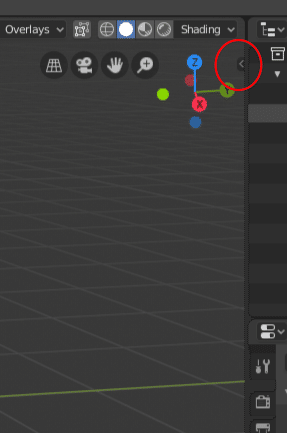
3Dビューに見えているグリッド線が床ですので、1m上に移動させます。

画面全体で右下にあるプロパティエディタで、立方体の表示方法をワイヤーにします。

そうすると立方体の辺だけが表示されます。
この立方体に収まるように作れば、身長が2m以下のキャラクターになります。

作業中に立方体に触ると面倒になるので、画面全体で右上にあるアウトライナーでロックします。


最後に大事な作業をします。
立方体の名前をわかりやすいものに変更します。作業が進むにつれてごちゃちゃになるので、名前をきちんと付けるのは大事です。
アウトライナーで名前の欄をダブルクリックすると変更できます。

そして作業を保存します。

次回は実際に形状を作ります。
良いねと思った場合サポートして頂けると励みになります!!!
